
La momentul Windows 95, acum câțiva ani, Microsoft a decis să lanseze PowerToys, unele instrumente care erau toate însărcinate cu îmbunătățirea productivității utilizatorilor care aveau cel mai mult nevoie, permițându-vă să efectuați o serie de sarcini mai rapid și adăugând avantaje față de unele aplicații.
Deși motivul este necunoscut, Microsoft a abandonat dezvoltarea acestor instrumente timp de mai bine de un deceniu, dar astăzi acestea sunt din nou disponibile oficial de către firmă. În acest caz, vorbim despre o serie de instrumente care sunt disponibile adaptate la Windows 10 și care funcționează cu orice computer actual, extinzând funcțiile pe care unele programe le permit în mod implicit. În plus, este un proiect pe care îl continuă să întrețină, așa că din când în când veți vedea știri.
Acesta este modul în care Microsoft PowerToys este astăzi pentru Windows 10
După cum am menționat, de la Microsoft au reluat dezvoltarea PowerToys. Astăzi, este o serie de instrumente care permit îmbunătățirea productivității sistemului de operare. Mai exact, sunt oferite următoarele:
- Selector de culoare- Puteți alege orice culoare afișată pe ecran pe care să o utilizați mai târziu sau să o salvați.
- Designuri sofisticate: vă permite să creați aspecte de organizare cu mai multe ferestre, astfel încât performanța dvs. să fie mai mare dacă aveți un monitor mare sau aveți mai multe ecrane conectate la computer, deoarece veți putea vedea totul mult mai bine.
- Explorator de fișiere: includ funcții suplimentare pentru propriul explorator de fișiere Windows, astfel încât să puteți efectua cu ușurință mai multe acțiuni fără a utiliza programe terțe.
- Redimensionați imaginile: include un instrument care vă permite să modificați cu ușurință dimensiunea oricărei imagini, fără a utiliza Paint, aplicații sau site-uri web terțe.
- Manager tastatură: puteți reatribui tastele de pe tastatură și chiar puteți crea comenzi rapide personalizate în funcție de preferințe.
- Redenumire avansată: vă permite să redenumiți fișierele într-un mod avansat, permițându-vă să faceți cu ușurință modificări masive.
- Executor PowerToys: fișier avansat și program de căutare pentru a găsi ceea ce aveți nevoie.
- Ghid de comenzi rapide de la tastatură: include posibilitatea de a afișa toate comenzile rapide de la tastatură disponibile, astfel încât să nu ezitați între una sau alta și să puteți avansa cu ușurință.


Cum se descarcă și se instalează PowerToys pe orice computer Windows
În acest caz, descărcarea trebuie făcută de la pagina proiectului PowerToys de pe platforma de dezvoltare GitHub. Prin accesare, Veți putea vedea codul sursă al PowerToys, împreună cu detaliile acestuia, informații și tot ceea ce privește compatibilitatea din aceeași. În plus, veți putea vedea cum le puteți obține prin diferite comenzi și cum să le instalați pe computer.
Sin embargo, cel mai simplu lucru este ca tu să accesezi pagina de lansare a proiectului pe GitHub, deoarece de aici le puteți instala și descărca într-un mod mai simplu. Va trebui să vă uitați doar la cea mai recentă versiune lansată (prima care este afișată), derulați până la sfârșitul notelor aceleiași și, în secțiunea numită Bunuri, puteți obține programul de instalare. Doar datorezi faceți clic pe fișierul cu extensie .executabil, așteptați să se descarce și apoi deschideți-l pe computer (Nu este necesar să descărcați restul fișierelor).

Instalatorul în cauză este destul de simplu. Va începe prin instalarea unor biblioteci în cazul în care computerul nu le are și, odată ce totul este gata, va fi afișat expertul. Va trebui doar să alegeți opțiunile dorite, acordați-i permisiunile de administrator și instalarea va începe din Microsoft PowerToys.
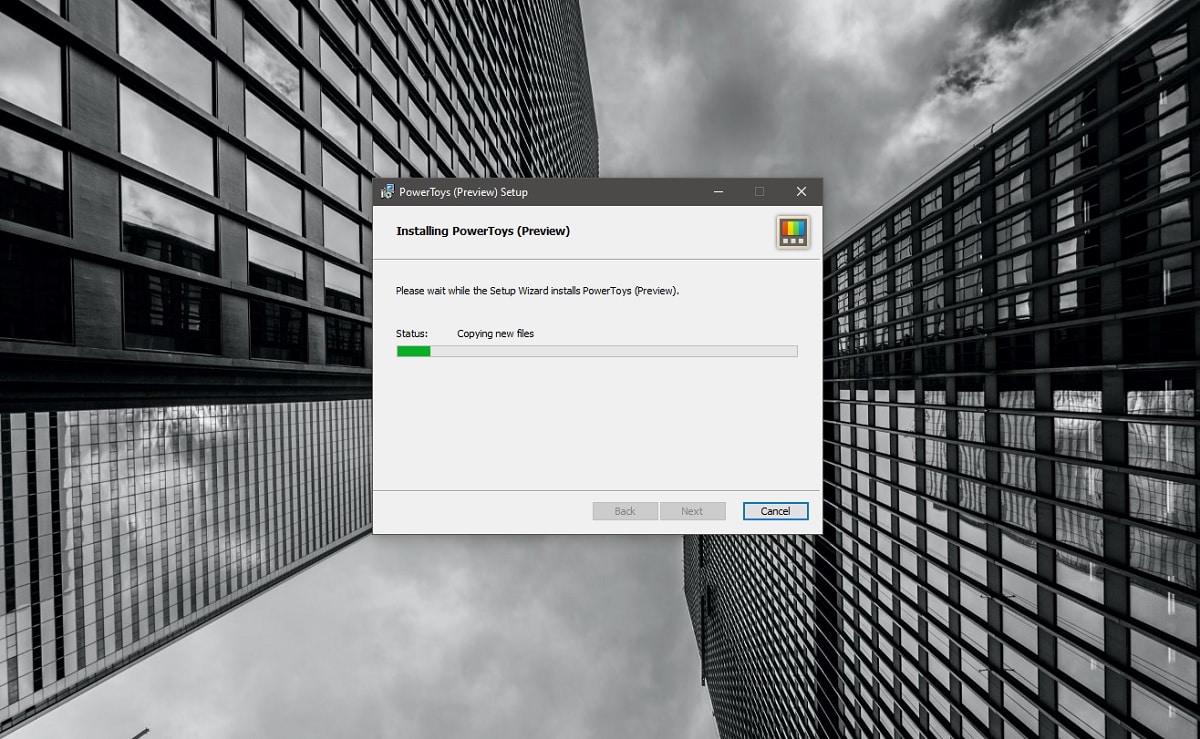
Odată instalat, Pentru a accesa toate instrumentele, trebuie să deschideți programul „Microsoft PowerToys (Preview)” pe care îl puteți găsi în lista de programe. din meniul Start. La lansare, va fi afișat un panou cu toate instrumentele disponibile, precum și diversele configurații disponibile și instrucțiuni pas cu pas pentru a le putea folosi fără nicio problemă.